Roo Code自定义Mode(模式)
什么是自定义模式?
简单来说,自定义模式就像是给Roo Code穿上不同的"职业装"。你可以创建针对特定任务或工作流程量身定制的模式,让Roo在不同场景下表现出专业的行为。
这些模式分为两种类型:全局模式(在所有项目中可用)和项目特定模式(仅在单个项目中定义)。这意味着你可以为不同的项目设置不同的Roo行为,比如为一个React项目设置前端开发模式,为一个Python项目设置数据分析模式。
探索社区模式库
不想从头开始创建模式?没问题!Roo Code提供了一个市场,让你可以一键浏览和安装社区贡献的模式。无论你是需要React开发、文档编写、测试还是其他专门任务的模式,都能在市场中找到由Roo Code社区创建和分享的解决方案。
这就像是有一个专门为开发者准备的"应用商店",里面充满了各种能提升工作效率的神奇工具。
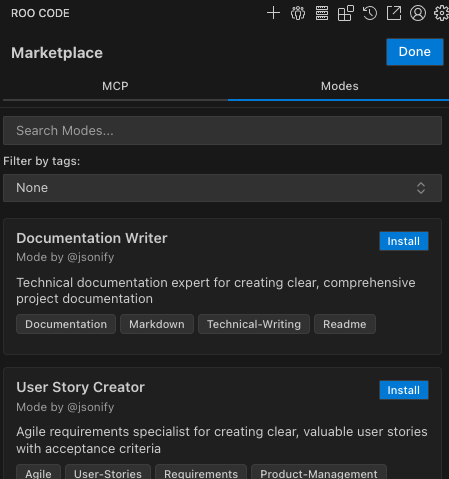
使用自定义模式有什么好处?
专业化
创建针对特定任务优化的模式,比如"文档编写者"、“测试工程师"或"重构专家”。每个模式都可以被训练成特定领域的专家。
安全性
限制模式对敏感文件或命令的访问权限。例如,你可以创建一个"审查模式",将其限制为只读操作,防止意外修改重要文件。
实验性
安全地试验不同的提示和配置,而不会影响其他模式。这让你可以大胆尝试新想法,而不必担心破坏现有工作流程。
团队协作
与团队分享自定义模式,标准化工作流程。这特别适合需要保持一致编码风格和标准的开发团队。
自定义模式包含什么?
理解自定义模式的关键属性会帮助你更有效地定制Roo的行为:
- Slug:模式的唯一内部标识符,用于引用模式,特别是关联模式特定的指令文件
- Name:在Roo Code用户界面中显示的名称,应该具有可读性和描述性
- Description:在模式选择器UI中显示的模式目的简短摘要
- Role Definition:定义模式核心身份和专业知识的文本,放置在系统提示的开头
- Available Tools(group):定义模式允许使用的工具集和文件访问权限
- When to Use:(可选)为Roo的自动决策提供指导,特别是模式选择和任务协调
- Custom Instructions:(可选)模式的具体行为指南或规则
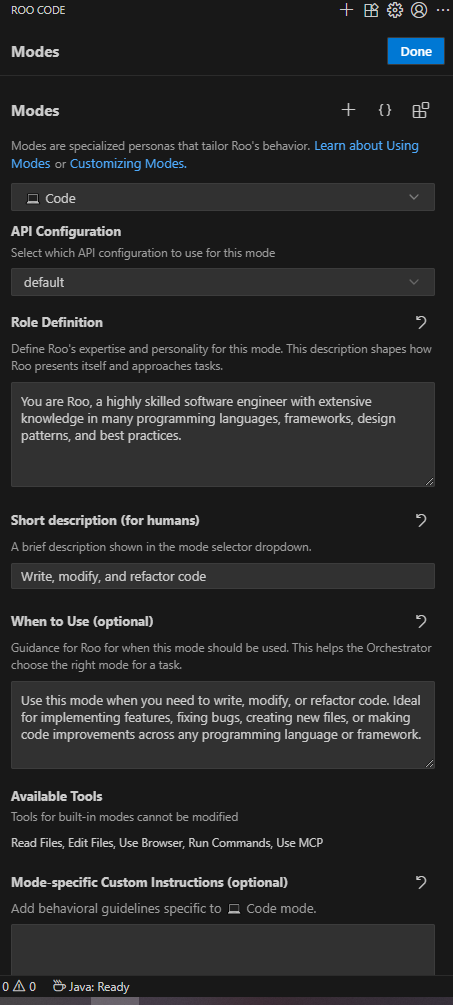
导入/导出模式:轻松分享和备份
Roo Code让模式的分享和备份变得异常简单。你可以将任何模式及其相关规则导出到单个便携的YAML文件中,然后导入到任何项目中。
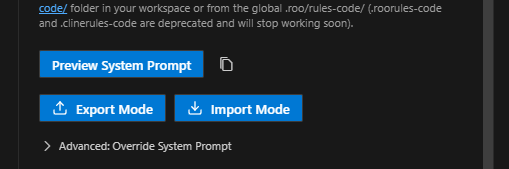
如何导出模式?
导出的过程非常简单直观,只需几步就能将你的模式及其所有规则保存为一个独立的 **<font style="color:rgb(64, 64, 64);background-color:rgb(236, 236, 236);">.yaml</font>** 文件。
- 找到模式管理界面:首先,在Roo Code侧边栏中进入 “Modes” (模式) 视图。这里会列出你所有的自定义模式和内置模式。
- 选择目标模式:从列表中找到你想要分享或备份的那个模式,点击选中它。
- 一键导出:点击界面上的 导出模式(Export Mode) 按钮(通常是一个下载图标)。
- 保存文件:在弹出的窗口中,选择一个你方便找到的位置来保存生成的
**<font style="color:rgb(64, 64, 64);background-color:rgb(236, 236, 236);">.yaml</font>**文件。
这时,Roo Code会做一件很贴心的事:它不仅仅会打包你在界面上配置的模式基本信息(如名称、描述、权限等),还会自动搜寻并包含你项目目录下(**<font style="color:rgb(64, 64, 64);background-color:rgb(236, 236, 236);">.roo/rules-{模式slug}/</font>**)所有为该模式编写的特定规则文件。这一切都被整洁地封装在一个文件里,非常适合版本管理和分享。
如何导入并使用?
拿到了别人分享的YAML文件,或者想恢复自己的备份?导入过程同样轻松。
- 进入导入界面:同样在 “Modes” (模式) 视图下,找到并点击 导入模式(Import Mode) 按钮(通常是一个上传图标)。
- 选择文件:在文件选择器中,找到那份包含模式配置的
**<font style="color:rgb(64, 64, 64);background-color:rgb(236, 236, 236);">.yaml</font>**文件。 - 决定模式归属:这是关键一步!系统会弹出一个对话框,让你选择导入层级(Import Level):
- 项目(Project):选择此项,该模式将仅在当前项目/工作区中可用。它的配置会保存在项目根目录的
**<font style="color:rgb(64, 64, 64);background-color:rgb(236, 236, 236);">.roomodes</font>**文件里,规则文件也会放在项目的**<font style="color:rgb(64, 64, 64);background-color:rgb(236, 236, 236);">.roo/</font>**目录下。这非常适合针对特定工程的环境配置。 - 全局(Global):选择此项,该模式将对你所有的项目生效。它的配置会保存在你的用户全局设置中,规则文件也会存放在系统的全局Roo配置目录(如
**<font style="color:rgb(64, 64, 64);background-color:rgb(236, 236, 236);">~/.roo/</font>**)。这适合那些你经常使用的通用型模式。
- 项目(Project):选择此项,该模式将仅在当前项目/工作区中可用。它的配置会保存在项目根目录的
点击确认后,模式就成功入驻你的Roo Code了,你可以立刻在模式选择器中找到并使用它。
主要功能
- 可分享的设置:将模式及其规则打包到一个文件中,轻松与团队分享
- 轻松备份:保存自定义模式配置,永不丢失
- 项目模板:为不同类型的项目创建标准化模式模板
- 简单迁移:在全局设置和特定项目之间轻松移动模式
- 灵活的Slug更改:在导出文件中更改模式slug,无需手动编辑路径
实际应用场景
以前,你需要为每个新项目或团队成员手动重新创建自定义模式,并复制.roo/rules-{slug}/文件夹。更改slug需要在YAML文件中手动更新路径。
现在,只需单击一下即可将模式及其所有规则导出到YAML文件。再单击一下即可导入,自动设置所有内容。甚至可以在导出文件中更改slug,导入过程会自动处理所有路径更新。
导入导出常见问题解答
1. 导入时出现“重名”模式会怎样?
这是一个非常重要的问题!答案是:新的会覆盖旧的。
Roo Code使用一个叫**<font style="color:rgb(64, 64, 64);background-color:rgb(236, 236, 236);">slug</font>**(标识符)的唯一字符串来区分不同的模式。如果你导入了一个模式,而其**<font style="color:rgb(64, 64, 64);background-color:rgb(236, 236, 236);">slug</font>**与现有模式完全相同,那么现有模式的全部配置都会被导入文件中的新配置所替换。
这意味着什么?
操作前务必想清楚!如果你之前对一个同名模式做过自定义修改,这些修改将在导入后完全丢失。所以,在导入团队分享的模式时,最好先沟通清楚,或者确认本地模式是否已无用处。
2. 全局导入和项目导入,我该怎么选?
这是决定模式适用范围的关键选择,两者的区别非常简单:
- 全局导入(Global):选择这个,该模式将在你所有VSCode项目中可用。它的配置保存在你的用户个人目录下,与单个项目无关。这非常适合那些“万能”的通用模式,比如一个你在任何项目里都会用的“代码注释生成器”。
- 项目导入(Project):选择这个,该模式仅在当前打开的这个项目(工作区) 中生效。它的配置会保存在项目根目录的一个名为
**<font style="color:rgb(64, 64, 64);background-color:rgb(236, 236, 236);">.roomodes</font>**的文件里。这非常适合那些与特定项目强相关的模式,比如一个只能访问本项目**<font style="color:rgb(64, 64, 64);background-color:rgb(236, 236, 236);">src</font>**目录的“安全审查模式”。
简单记:全平台通用选全局,单项目专用选项目。
3. 内置模式也能导出和分享吗?
当然可以! 但有一个重要的前提:只有当你对这个内置模式进行了自定义修改后,导出才有意义。
Roo Code的原生内置模式(如Code、Architect)是每个人的标准配置。你直接导出一个没修改过的内置模式并分享给队友,队友那边本身就有一模一样的内置模式,所以这个操作意义不大。
但如果你修改了内置模式的指令或权限(比如定制了你们团队的“Architect”模式规范),那么导出功能就能完美地将你这些个性化定制打包分享出去。
4. 全局导入的模式,它的规则文件存到哪里去了?
这是一个很好的技术细节问题。规则文件并不会消失,只是换了个地方存放。
- 项目模式的规则文件存储在项目本身的
**<font style="color:rgb(64, 64, 64);background-color:rgb(236, 236, 236);">.roo/rules-{slug}/</font>**目录下。 - 全局模式的规则文件则会被转移并存储到你的用户全局配置目录中,路径通常是
**<font style="color:rgb(64, 64, 64);background-color:rgb(236, 236, 236);">~/.roo/rules-{slug}/</font>**(例如:**<font style="color:rgb(64, 64, 64);background-color:rgb(236, 236, 236);">~/.roo/rules-my-custom-mode/</font>**)。
这样做的好处是保持了全局配置的整洁性,所有全局性的设置都集中在用户目录下,与具体项目分离。
5. 导入前能修改模式的名字(slug)吗?如何操作?
能!而且这个功能非常实用! 它的工作流程如下:
- 你导出一个slug为
**<font style="color:rgb(64, 64, 64);background-color:rgb(236, 236, 236);">original-mode</font>**的模式,得到一个YAML文件。 - 你用文本编辑器打开这个文件,将里面的
**<font style="color:rgb(64, 64, 64);background-color:rgb(236, 236, 236);">slug</font>**字段值修改为**<font style="color:rgb(64, 64, 64);background-color:rgb(236, 236, 236);">new-mode</font>**。 - 你导入这个修改后的YAML文件。
此时,导入功能会自动处理后续所有事情:它会创建一个全新的模式**<font style="color:rgb(64, 64, 64);background-color:rgb(236, 236, 236);">new-mode</font>**,并且会自动更新所有规则文件的内部路径引用,让它们与这个新**<font style="color:rgb(64, 64, 64);background-color:rgb(236, 236, 236);">slug</font>**匹配。你完全不需要手动去修改规则文件里的路径,系统帮你搞定了一切。
创建和配置自定义模式的方法
1. 直接问Roo!(推荐)
最快创建基本自定义模式的方法就是直接让Roo Code帮你完成。例如,你可以说:“创建一个名为’文档编写者’的新模式。它应该只能读取文件和编写Markdown文件。”
Roo Code会引导你完成整个过程,提示输入所需信息,并使用首选的YAML格式创建模式。
2. 使用提示选项卡
打开提示选项卡,点击模式标题右侧的"新建"按钮,填写各个字段(名称、slug、描述、保存位置、角色定义、可用工具和自定义指令),然后点击"创建模式"按钮。
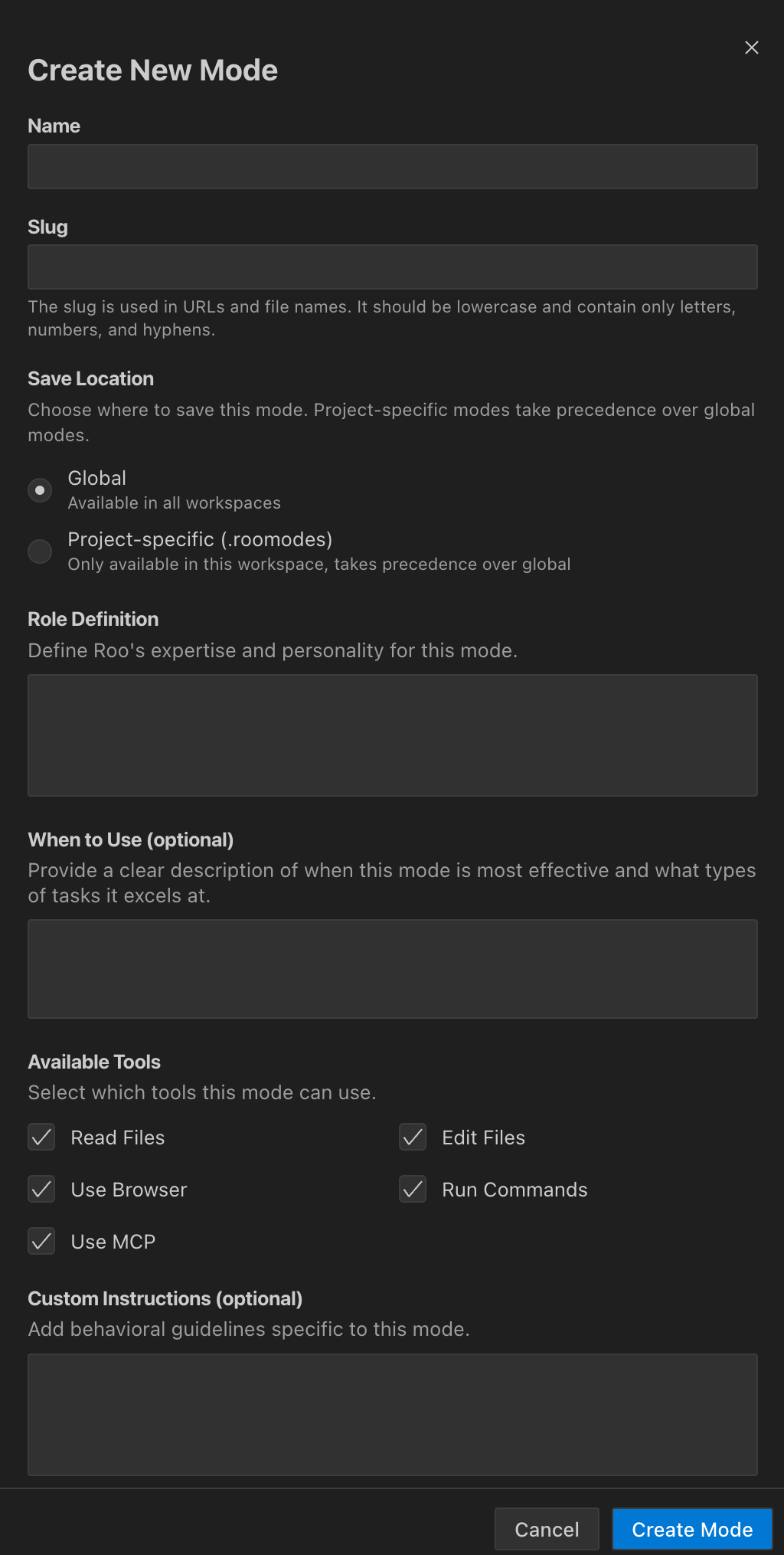
3. 手动配置(YAML和JSON)
对于想要完全控制所有属性的用户,可以直接编辑配置文件来创建或修改自定义模式。Roo Code支持YAML(首选)和JSON格式。
YAML格式因其更好的可读性、支持注释、更清晰的多行字符串语法和更少的标点符号而成为首选格式。
customModes:- slug: docs-writername: 📝 Documentation Writerdescription: A specialized mode for writing and editing technical documentation.roleDefinition: You are a technical writer specializing in clear documentation.whenToUse: Use this mode for writing and editing documentation.customInstructions: Focus on clarity and completeness in documentation.groups:- read- - edit # First element of tuple- fileRegex: \.(md|mdx)$ # Second element is the options objectdescription: Markdown files only- browser- slug: another-modename: Another Mode# ... other properties
JSON 格式示例:
{"customModes": [{"slug": "docs-writer","name": "📝 Documentation Writer","description": "A specialized mode for writing and editing technical documentation.","roleDefinition": "You are a technical writer specializing in clear documentation.","whenToUse": "Use this mode for writing and editing documentation.","customInstructions": "Focus on clarity and completeness in documentation.","groups": ["read",["edit", { "fileRegex": "\\.(md|mdx)$", "description": "Markdown files only" }],"browser"]},{"slug": "another-mode","name": "Another Mode"}]
}
模式特定指令:通过文件/目录提供
除了使用customInstructions属性外,你还可以通过工作区中的专用文件或目录为自定义模式提供指令。这对于组织冗长或复杂的指令特别有用。
首选方法是使用目录(.roo/rules-{mode-slug}/),你可以在其中放置一个或多个包含指令的文件。如果目录不存在或为空,Roo Code会查找名为.roorules-{mode-slug}的单个文件。
覆盖默认模式
你可以通过创建与默认模式相同slug的自定义模式来覆盖Roo Code的内置模式(如💻 Code、🪲 Debug、❓ Ask等)。
这意味着你可以全局或项目特定地自定义默认模式的行为,比如限制文件访问、为你的技术栈定制专业知识、添加自定义指令或更改可用工具。
理解正则表达式在自定义模式中的应用
正则表达式(fileRegex)提供了对文件编辑权限的细粒度控制。你可以创建模式来匹配文件路径,从而精确控制哪些文件可以被编辑。
重要的是要注意在JSON字符串中,反斜杠(\)必须双转义(如\\.md$),而在YAML中,单个反斜杠通常就足够了。
结语
Roo Code的自定义模式功能为开发者提供了前所未有的灵活性和控制力。无论你是想提高个人工作效率,还是希望标准化团队工作流程,这些工具都能帮助你打造真正适合自己的AI编程助手。
通过合理利用自定义模式,你可以让Roo Code成为你在不同开发任务中的专业合作伙伴,每个模式都像是一个专门为特定任务训练的专业团队成员。
